Jak usunąć strony w WordPressie? (Przewodnik dla początkujących)
Opublikowany: 2023-02-09Czy chcesz dowiedzieć się, jak usuwać strony w WordPress? Cóż, zostań z nami do końca, aby dowiedzieć się, jak to zrobić.
WordPress to potężna platforma do tworzenia stron internetowych, a także bardzo łatwa w zarządzaniu stronami za pomocą pulpitu nawigacyjnego WordPress.
Może się jednak zdarzyć, że konieczne będzie usunięcie strony z jednego lub kilku powodów.
Dlatego ten artykuł poprowadzi Cię przez kroki, aby usunąć stronę WordPress i przekierować ją, aby zatrzymać błąd 404.
Ale najpierw dowiedzmy się, dlaczego musisz usuwać strony w WordPress.
Dlaczego możesz chcieć usunąć swoje strony w WordPress?
Będziesz musiał usunąć strony w WordPress, jeśli nie są już używane. Może jednak istnieć kilka innych powodów, które wymieniliśmy poniżej:
- Jeśli treść na stronie stanie się nieaktualna lub nieistotna.
- Gdy dwie lub więcej stron ma podobną treść.
- Aby zreorganizować układ strony internetowej.
- Aby poprawić wydajność strony internetowej.
- Aby uprościć doświadczenie użytkownika poprzez połączenie treści.
- Jeśli strona zawiera poufne informacje, lepiej je usunąć ze względu na bezpieczeństwo witryny.
To są powody, dla których powinieneś usunąć swoją stronę w WordPress. Teraz, bez dalszej zwłoki, zacznijmy nasz przewodnik na temat usuwania stron w WordPress.
Jak usunąć strony w WordPressie? (Krok po kroku)
Usuwanie strony w WordPress jest dość łatwe. Po prostu wykonaj poniższe proste kroki i gotowe.
Usuwanie z menu „Strony” na pulpicie nawigacyjnym WordPress
Pierwszą i prostą metodą usuwania stron w WordPress jest usunięcie ich bezpośrednio z menu Strony na pulpicie nawigacyjnym WordPress.
W tym celu przejdź do Strony >> Wszystkie strony z pulpitu nawigacyjnego. Następnie wyrzuć do kosza stronę, którą chcesz usunąć.
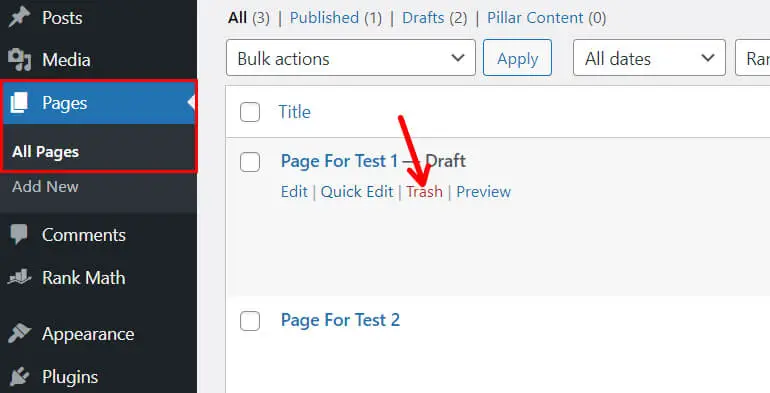
Teraz, aby trwale usunąć stronę, kliknij link do kosza u góry. Następnie kliknij usuń na stałe , aby usunąć go ze swojej witryny WordPress i folderu Kosz.

Usuwanie wielu stron jednocześnie
Podobnie możesz usunąć wiele stron jednocześnie. W tym celu kliknij akcję Masa ; teraz wybierz Przenieś do kosza z listy rozwijanej.
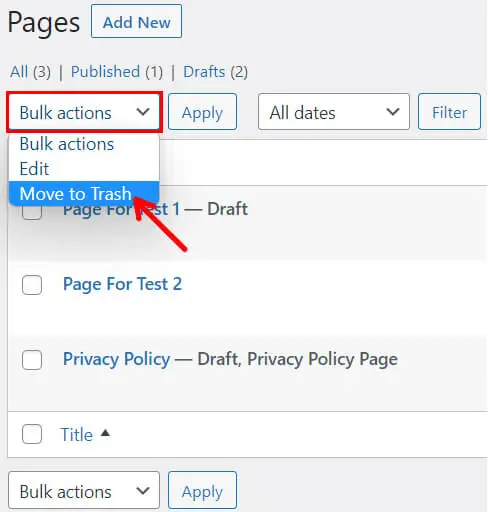
W ten sposób możesz wybrać wiele stron jednocześnie. Po prostu wybierz strony, które chcesz usunąć, i kliknij Zastosuj . Możesz także wybrać wszystkie strony, zaznaczając pole Tytuł .
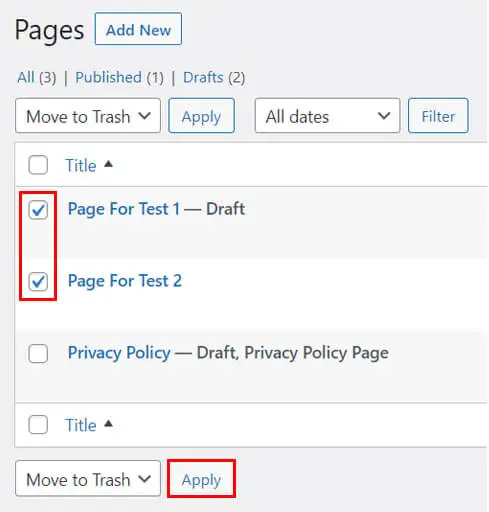
Ponownie możesz użyć metody wspomnianej wcześniej, aby trwale usunąć wiele stron.
Usuwanie strony z edytora stron WordPress
Teraz drugą opcją, której możesz użyć do usunięcia bloga WordPress, jest edytor stron WordPress.
Przejdź do Strony >> Wszystkie strony i edytuj stronę, którą chcesz usunąć.
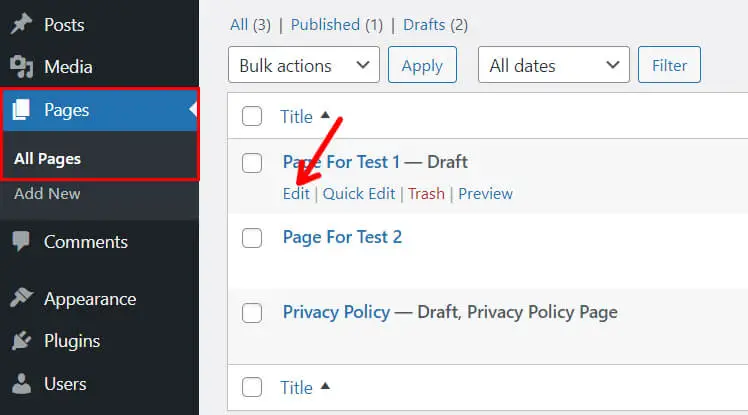
Przeniesie Cię do edytora WordPress. Po prawej stronie ekranu, pod zakładką Strona , zobaczysz ogromny czerwony przycisk Przenieś do kosza . Musisz nacisnąć przycisk.
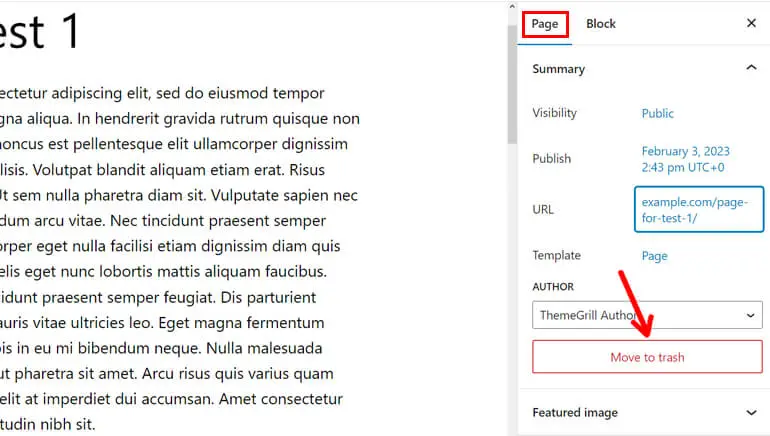
I aby trwale usunąć stronę, którą właśnie wyrzuciłeś do kosza; możesz zastosować tę samą metodę, którą zastosowaliśmy wcześniej.
Otóż to; są to dwie łatwe metody usuwania stron WordPress.
Przekieruj usunięte adresy URL, aby zatrzymać błędy 404
Jak powiedzieliśmy wcześniej, nawet po trwałym usunięciu stron linki do tych stron mogą nadal być dostępne w innym miejscu w Twojej witrynie. Może to prowadzić do błędu 404. Aby temu zapobiec, zawsze należy przekierowywać usunięte adresy URL.
Istnieje kilka sposobów przekierowania usuniętych adresów URL w celu zatrzymania błędów 404. Tutaj wymieniliśmy trzy z nich:
1. Korzystanie z SEO Rank Math
Jeśli używasz Rank Math SEO do optymalizacji treści, oto dobra wiadomość: nie potrzebujesz dodatkowej wtyczki przekierowującej.
Rank Math oferuje również prosty i łatwy sposób przekierowania adresu URL. Dlatego nie potrzebujesz kolejnej wtyczki.
Przede wszystkim zaloguj się do pulpitu nawigacyjnego WordPress. Następnie przejdź do pulpitu nawigacyjnego Rank Math .
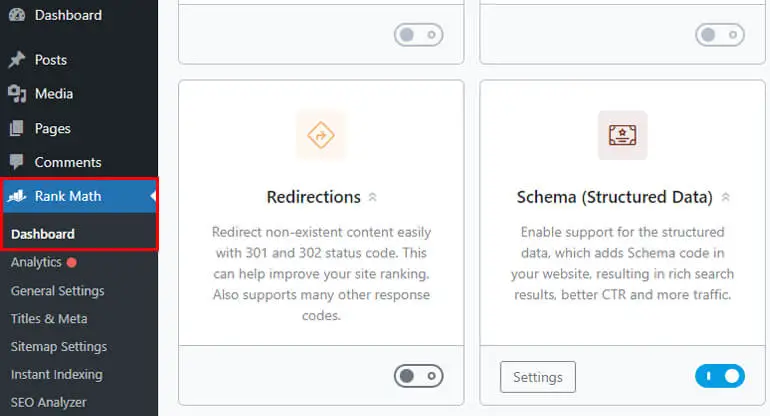
Teraz na ekranie pojawią się różne moduły. Wszystko, co musisz zrobić, to wyszukać przekierowanie i włączyć je. Zaraz po wykonaniu tej czynności opcja Przekierowania pojawi się na pulpicie nawigacyjnym Rank Math. Kliknij na to.

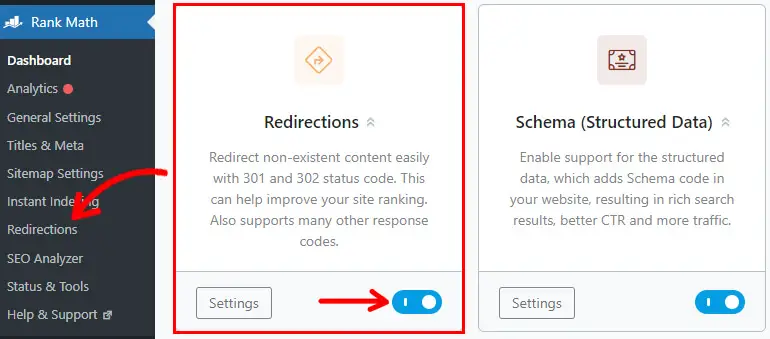
Następnie dotknij Dodaj nowe przekierowanie, aby utworzyć nowe przekierowanie.
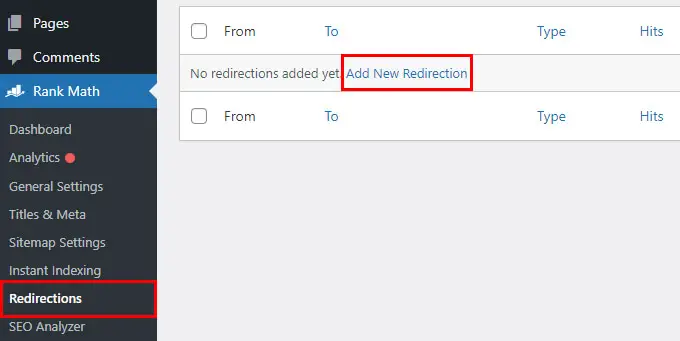
Tutaj zobaczysz różne pola, które są wymienione poniżej:
- Źródłowe adresy URL : wprowadź adres URL, na który chcesz przekierować.
- Docelowy adres URL : Dodaj docelowy adres URL, do którego chcesz przekierować.
- Typ przekierowania : Wybierz typ przekierowania zgodnie z potrzebami, na przykład Przeniesienie 301 na stałe, Przeniesienie tymczasowe 302 lub Przekierowanie tymczasowe 307.
- Status : po prostu wybierz pomiędzy Aktywuj i Dezaktywuj.
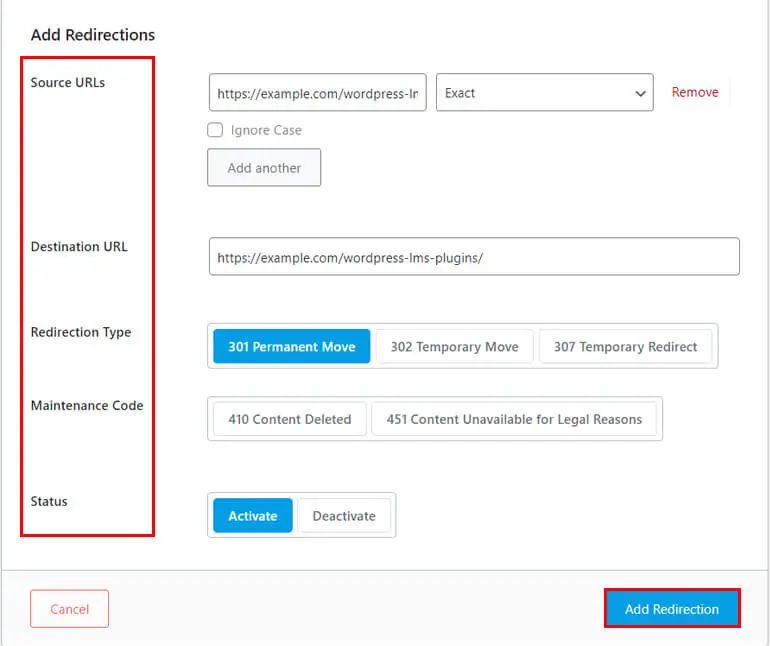
Na koniec kliknij przycisk Dodaj przekierowanie . Przekierowanie będzie teraz działać, kierując odwiedzających ze źródłowego adresu URL do docelowego adresu URL.
2. Korzystanie z Yoast SEO
Możesz także przekierować swój adres URL, jeśli używasz Yoast SEO do optymalizacji treści.
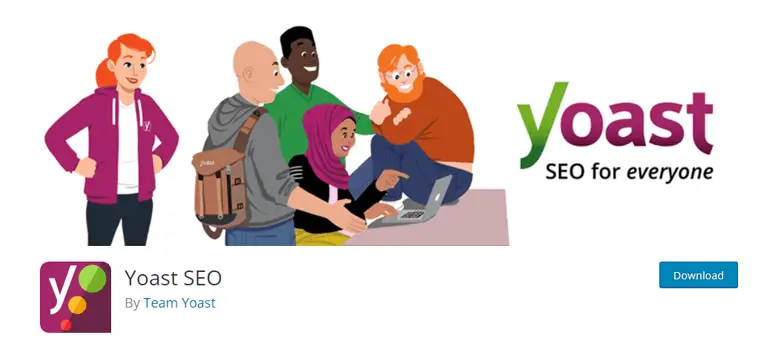
Musisz jednak uzyskać wersję premium Yoast SEO, aby kontynuować ten proces. Uważamy, że ta dokumentacja może być dla Ciebie pomocna.
3. Korzystanie z wtyczki przekierowania
Innym sposobem przekierowania usuniętych adresów URL w celu zatrzymania błędów 404 jest użycie wtyczki Przekierowanie.
Po prostu zainstaluj i aktywuj wtyczkę Przekierowanie na pulpicie nawigacyjnym.
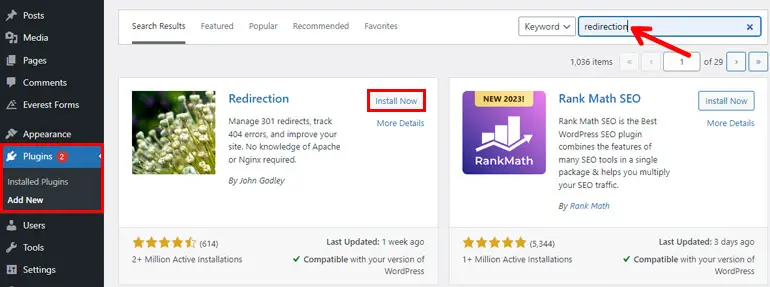
Po pomyślnym zainstalowaniu i aktywacji wtyczki Przekierowanie przejdź do zakładki Narzędzia na pulpicie nawigacyjnym. Tutaj zobaczysz różne opcje, w tym Przekierowanie . Więc po prostu kliknij na to.
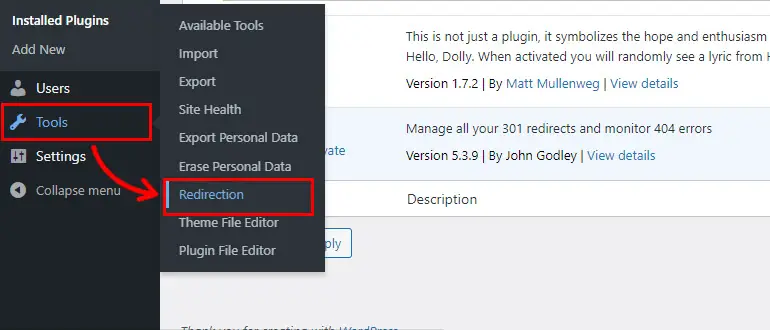
Następnie otrzymasz przewodnik i zadasz kilka pytań, po czym Redirection skonfiguruje twoją bazę danych. Możesz kliknąć Rozpocznij konfigurację lub Konfigurację ręczną , aby przejść dalej. Uważnie przeczytaj instrukcje i skonfiguruj wtyczkę.
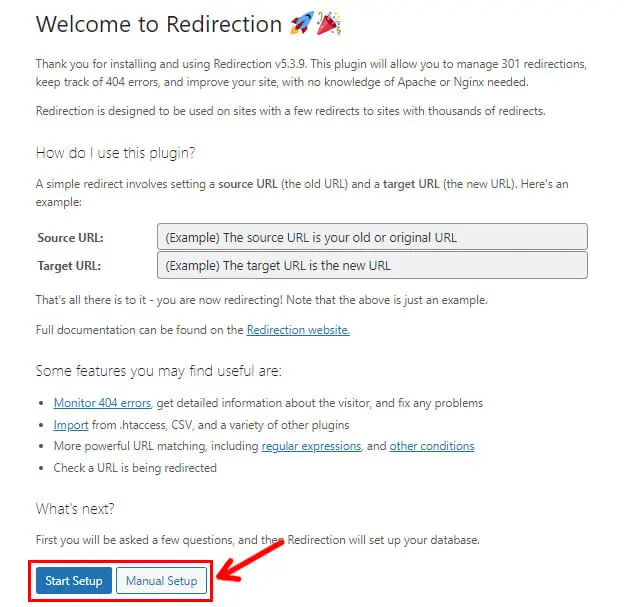
Po skonfigurowaniu wtyczki możesz teraz dodać nowe przekierowanie, naciskając przycisk Dodaj nowe u góry. Lub możesz bezpośrednio dodać nowe przekierowanie, wypełniając wszystkie podobne obszary, jak w Rank Math SEO.
Tutaj zobaczysz następujące opcje:
- Źródłowy adres URL : Wprowadź adres URL, na który chcesz przekierować.
- Parametry zapytania : pomagają ustawić kryteria dla przychodzącego żądania adresu URL w celu przekierowania. Wybierz więc opcję z listy rozwijanej zgodnie ze swoimi wymaganiami.
- Docelowy adres URL : Wprowadź adres URL, do którego chcesz się zwrócić.
- Grupa : Wybierz pomiędzy Przekierowaniami a Zmodyfikowanymi wpisami.
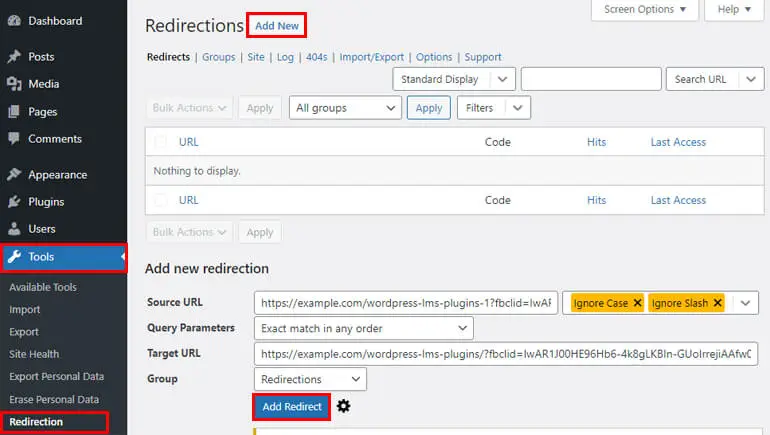
Na koniec kliknij przycisk Dodaj przekierowanie , aby zapisać przekierowanie.
Podsumowanie!
Na koniec to podsumowanie naszego przewodnika na temat usuwania stron w WordPressie bez popełniania błędów 404. Wspomnieliśmy o różnych metodach usuwania i przekierowywania stron. Wybierz więc jedną z metod, które uważasz za korzystne dla siebie.
Jesteśmy pewni, że możesz śledzić i rozumieć podane przez nas szczegóły.
Sprawdź nasze inne artykuły, które również mogą Ci się przydać, na przykład jak usunąć motyw w WordPress. Możesz także przeczytać więcej treści związanych z WordPress na naszym blogu.
Możesz skontaktować się z nami za pośrednictwem naszych mediów społecznościowych, aby uzyskać wsparcie. Jesteśmy dostępni na Facebooku i Twitterze.
Zastrzeżenie: Niektóre linki w poście mogą być linkami partnerskimi. Więc jeśli kupisz coś za pomocą linku, zarobimy prowizję partnerską.
